Как исправить ошибку обновления 0x800f0831 в Windows 10
Поддержание Windows 10 в актуальном состоянии – важная задача, поскольку это обеспечивает бесперебойную работу операционной системы. Однако при попытке загрузить ожидающие исправления он прерывается и отображает сообщение об ошибке – Ошибка обновления 0x800f0831.
Сегодня в этом посте мы обсуждаем основные причины этой ошибки и возможные решения, которые могут решить такие проблемы с обновлением.

Что вызывает ошибку обновления 0x800f0831
Поврежденная система или файлы обновления являются основными виновниками ошибки 0x800f0831 на ПК с Windows 10. Неправильно настроенные параметры прокси-сервера, ненужные запущенные службы, а иногда и антивирусная программа также могут привести к этой ошибке. Чтобы решить эту проблему, вы должны отсканировать и восстановить поврежденные файлы с помощью утилиты DISM или запустить средство устранения неполадок. Сброс компонентов Центра обновления Windows может восстановить отсутствующие файлы, как и настройка параметров прокси. Если ни один из этих способов не помог, выполните чистую загрузку системы. Давайте рассмотрим эти методы более подробно –
Ошибка обновления Windows 10 0x800f0831
Чтобы исправить ошибку обновления 0x800f0831 в Windows 10, используйте следующие обходные пути:
Примечание. Прежде чем приступить к реализации следующих решений, мы рекомендуем создать полную резервную копию всей системы.
1]Устранение неполадок с Центром обновления Windows
Когда вы пытаетесь установить последнее накопительное обновление в вашей системе, и появляется ошибка 0x800f0831, это связано с наличием поврежденных файлов. Используя средство устранения неполадок Центра обновления Windows, вы можете найти этих виновников и устранить их (если возможно). Вот полная процедура –

- Перейдите на левую панель и нажмите ссылку Просмотреть все.
- Найдите Центр обновления Windows в окне «Устранение неполадок с компьютером».

- Найдя, нажмите то же самое, затем «Далее» на всплывающем экране.
- Это обнаружит поврежденные системные файлы и восстановит их (если возможно), поэтому позвольте ему очистить ваш компьютер.
2]Сканировать на наличие поврежденных системных файлов
Наличие поврежденных системных файлов останавливает несколько текущих процессов в ОС Windows. Это также может привести к ошибке обновления 0x800f0831 при попытке обновить существующую операционную систему. Чтобы преодолеть эту ситуацию, вы должны просканировать весь компьютер на наличие поврежденных данных и исправить их с помощью команды DISM.
- Нажмите горячую клавишу Win & R, чтобы открыть диалоговое окно «Выполнить».
- Введите cmd в пустоту и одновременно нажмите клавиши Ctrl + Shift + Enter.
- Когда появится запрос командной строки (администратор), нажмите Да, чтобы предоставить разрешение.
- На пустой поверхности скопируйте / вставьте следующий код и нажмите Enter в конце.
DISM / онлайн / очистка-образ / восстановление здоровья

- Теперь начнется процесс сканирования, дождитесь его завершения.
3]Временно отключить антивирусную программу
Антивирусные программы защищают ваш компьютер от вредоносных файлов, сетевых угроз и т. Д. Однако иногда они могут помешать вашей Windows получать новые обновления. Следовательно, все, что вам нужно, – это временно отключить эту утилиту и снова включить ее после обновления существующей ОС Windows 10. Для этого используйте шаги –
- Щелкните правой кнопкой мыши значок Windows и выберите в списке Параметры.
- В категории «Обновление и безопасность» выберите «Безопасность Windows» на левой панели.
- На смежной правой панели щелкните Защита от вирусов и угроз.

- Теперь нажмите ссылку «Управление настройками» и выключите тумблер «Защита в реальном времени».
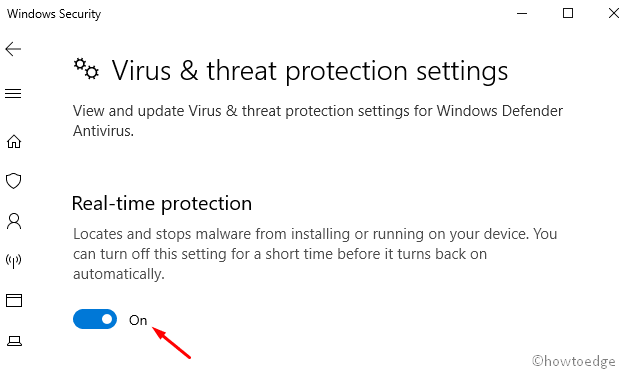
Надеюсь, на этот раз вы сможете решить ошибку обновления 0x800f0831.
4]Отключить прокси-сервер
Прокси-сервер – еще одна возможная причина, которая приводит к этой ошибке обновления 0x800f0831 на вашем компьютере. При установке патчей веб-браузер удаляет важную программу, а Интернет предотвращает доступ к таким файлам. Чтобы восстановить доступ к данным, вы должны отключить прокси-сервер, выполнив следующие действия:
- Откройте команду «Выполнить» с помощью клавиш Windows + R.
- В текстовом поле введите inetcpl.cpl и нажмите кнопку OK.
- Когда откроется окно свойств Интернета, перейдите на вкладку «Подключения».
- Здесь нажмите Настройки LAN.

- Установите флажок Автоматически определять параметры.

- Не снимайте флажок в поле «Прокси-сервер» и нажмите «ОК».
Вот и все, теперь вы можете попробовать загрузить и установить последние исправления на свой компьютер.
5]Сбросить компоненты Центра обновления Windows
Если каким-то образом вы все еще не можете исправить ошибку 0x800f0831, попробуйте сбросить компоненты Windows 10. Для этого используйте следующие шаги –
- Нажмите значок Win и начните вводить командную строку.
- Когда появится соответствующий результат, щелкните его правой кнопкой мыши и выберите «Запуск от имени администратора».
- Если появится окно «Контроль учетных записей», нажмите «Да».
- Теперь временно остановите службы BITS, Windows Update, Cryptographic и MSI Installer, выполняя следующие коды:
чистые стоповые биты net stop wuauserv net stop appidsvc net stop cryptsvc
- Затем удалите файл qmgr * .dat, работающий под командной строкой –
Del «% ALLUSERSPROFILE% Application Data Microsoft Network Downloader qmgr * .dat»
- После этого скопируйте / вставьте следующую команду и в конце нажмите Enter –
cd / d% windir% system32
- После того, как вам потребуется повторно зарегистрировать файлы BITS и Windows Update, используя следующую цепочку командных строк:
regsvr32.exe atl.dll regsvr32.exe urlmon.dll regsvr32.exe mshtml.dll regsvr32.exe shdocvw.dll regsvr32.exe browseui.dll regsvr32.exe jscript.dll regsvr32.exe vbscript.dll regsvr32.exe scrrun.dll regsvr32. exe msxml.dll regsvr32.exe msxml3.dll regsvr32.exe msxml6.dll regsvr32.exe actxprxy.dll regsvr32.exe softpub.dll regsvr32.exe wintrust.dll regsvr32.exe dssenh.dll regsvr32.exe rsaenh.dll regsvr32.exe gpkc .dll regsvr32.exe sccbase.dll regsvr32.exe slbcsp.dll regsvr32.exe cryptdlg.dll regsvr32.exe oleaut32.dll regsvr32.exe ole32.dll regsvr32.exe shell32.dll regsvr32.exe initpki.dll regsvr32.exe wuapi.dll regsvr32.exe wuaueng.dll regsvr32.exe wuaueng1.dll regsvr32.exe wucltui.dll regsvr32.exe wups.dll regsvr32.exe wups2.dll regsvr32.exe wuweb.dll regsvr32.exe qmgr.dll regsvr32.exe qmgrprxy.dll regs exe wucltux.dll regsvr32.exe muweb.dll regsvr32.exe wuwebv.dll
- Теперь настала очередь сбросить конфигурацию сети (одна из возможных причин возникновения этой ошибки).
сброс WinSock Netsh
netsh winhttp сбросить
- Появится запрос с просьбой перезагрузить компьютер, сделайте то же самое.
- После следующего входа в систему перезапустите службы, которые вы остановили ранее. Для этого используйте эти коды –
чистые стартовые биты net start wuauserv net start appidsvc net start cryptsvc
Теперь вы можете попробовать обновить существующую операционную систему.
6]Выполните чистую загрузку системы.
Обычно при обычном запуске есть несколько служб, которые запускаются автоматически и продолжают работать. Чтобы устранить ошибку, возникающую из-за таких ненужных приложений, выполните чистую загрузку ОС Windows 10, выполнив следующие действия:
- Одновременно нажмите горячую клавишу Win & S, чтобы запустить поиск.
- В текстовой строке введите MSConfig и нажмите Enter.
- Перейдите на вкладку «Службы», после чего установите флажок «Скрыть все службы Microsoft».
- Отныне нажмите Отключить все доступное в правом нижнем углу. См. Снимок ниже –
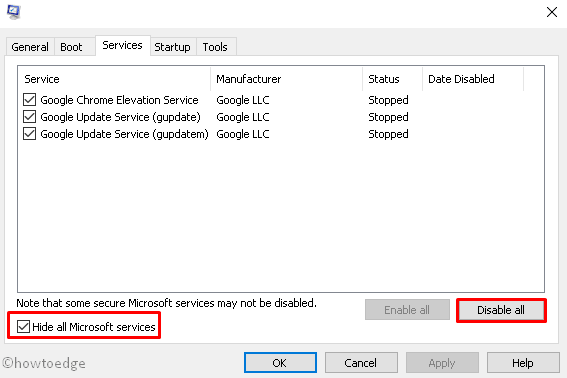
- Перейдите на вкладку «Автозагрузка» и нажмите «Открыть диспетчер задач».
- Здесь выберите одну из служб и нажмите кнопку «Отключить».
- Повторяйте этот процесс, пока не отключите все работающие службы.
Наконец, перезагрузите компьютер и проверьте, можете ли вы обновить операционную систему или нет.
Вот и все, надеюсь, этот пост поможет исправить ошибку обновления 0x800f0831 на вашем устройстве.


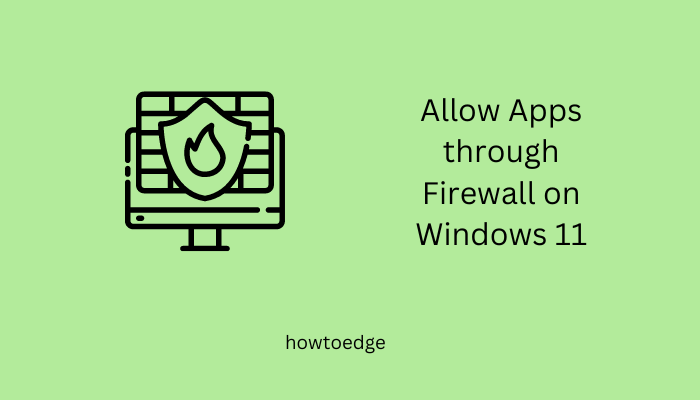



![[Solved] Ошибка активации Microsoft Office 0X4004F00C в Windows 10](https://pazd.ru/wp-content/uploads/2021/11/microsoft-office-activation-error-0x4004f00c-in-windows-10.png)